
Picasa2のスクリーンショット
パソコンに詳しくない初心者さんに、デジカメをプレゼントするのですが、
同時に画像管理ソフトをセットアップしてあげようと思います。
Googleパックという形でインストールします。Picasa以外にも欲しいソフトを選んでインストールできます。(もちろんPicasaのみを選択してもOKです。)
Googleが無料で提供しているソフトウェアです。シンプルで分かりやすいのですが実は多機能。
どの辺が便利かということを列挙してみます。
- デジカメからインポートできる
- エクスプローラで、フォルダを操作する感覚がなくても使える(時系列で表示)
- プレビューしながら印刷できる
- 画像を縮小してメール添付送信できる
- 写真をCD化する機能がある
どれもWindowsの標準機能でできることなんですが、それがお父さんにも簡単に使えることが重要なのです。
ときどき実家の父から、パソコンの使い方について電話で聞かれることがありますが、ほんとに説明が難儀です。
その点、この1つのソフトで分かりやすいインターフェースで実現できるのは、本当に助かります。
写真をメールで送るなんて、パソコンとデジカメを買ったお父さん・お母さんが、一番やりたがりそうなことではないですか。
高解像度の写真をメールで送る前に縮小するのは、当然のことですがそれを自動化してくれるのは非常に便利だと思います。
ちなみに初心者向けということだけでなく、非常に高機能なので、私自身もPicasa2を使うようにしました。
こちらのブログでも紹介されているように、フォルダを意識しないインターフェースが便利です。
素晴らしい画像管理ソフト「Picasa 2」
インデックスされた画像は一枚のウィンドウに指定条件でソートされて並べられます。ディレクトリを意識せず、縦スクロールだけで全ての画像が一望できる機能はとても便利です。
色々とフォルダ分けしても、結局は破綻してしまい、最終的には日付をフォルダ名してしまいがちです。単純な日付ではなく「2006年○○旅行」というのも同様です。日付であれば画像が持っている情報なので、それはPicasa2に管理してもらいましょう。
また、フォルダツリーの構造は、写真をアルバム的に閲覧するには、不便なのでスクロールバーで一覧できるようにしちゃいます。
スクリーンショット集
 フォルダの概念をフラットに 表示する画期的な一覧画面 |
「写真集」、「動物」、「食べ物」という3つのフォルダに分かれて格納されていますが、一覧上ではスクロールバーでフォルダをまたいでスクロールできます。まさにアルバムのように機能します。 ちょっと変わったスクロールバーは、大量にファイルがあっても操作しやすいように工夫されています。(一般的なスクロールバーならば、数千のファイルがあると役に立たない) |
 印刷時は様々なレイアウトで プレビュー可能 |
1枚の用紙に複数の写真を印刷したりする機能が、Picasa上でどのように表示されるのかをプレビューしながら確認できます。 印刷する前に印刷イメージを確認できるので、パソコン操作に慣れない人でもどんなレイアウトで印刷されるのかイメージしやすいです。 |
 メールで送信を選ぶと、 送信方法を選択可能 |
Picasa2上で管理された画像ファイルを、メール送信することができます。 サイズの大きな画像を、縮小してからメールに添付してくれます。メール送信はOSで設定された既定のメールソフトやGMailで送信可能です。私は秀丸メールを既定にしてあります。 いつも同じ方法で送信するお父さん向けには、もうこのダイアログがでないように設定することもできます。 |
 メール送信時には画像を、 サイズ縮小して送信できます。 |
メール送信時には、メール添付にふさわしい画像サイズに縮小して添付してくれます。 そのときの縮小画像サイズをここで指定できます。これを使ってメール送信するように教えておけば、間違って巨大な画像ファイルをメール送付することもなくなります。 |
 コラージュ機能で、こんな遊び心 満載の画像を作成できます |
コラージュ機能を使うと、こんな写真も作れます。なんか探偵が撮った写真を証拠として突き出したみたいです。 画像グリットで画像を敷き詰めたようなこともできます。 |
 スライドショー機能は環境映像 のように綺麗に写真を切り替えます |
スライドショーで写真集を展示するのもカッコいい。綺麗に写真が切り替わるので、環境映像チックです。 フルスクリーンで何秒かおきに写真が自動的に切り替わります。 |
 基本的な画像編集機能は ボタン一つで行えます |
ちょっとした画像編集もPicasa2上で簡単に実行できます。写真を選んで赤目処理して、その場で確認できます。 画像の切り抜き、傾き調整、赤目処理、I’m Feeling Lucky、自動コントラスト調整、自動色調整、明るさ調整が行えます。 |
 ギフトCD機能で、画像を CDライブラリ化できます |
指定した画像や写真を、CDやDVDにライティングする「ギフトCD」機能を使えば、簡単にCDライブラリを作成できます。 しかも、Picasa2のインストーラーや、画像ビューワーも同梱されて、CDを入れたとたんに再生されるようになります。 |
 デジカメを接続して、インポートするだけで、 Picasa2管理下に入ります |
デジカメからの取り込みも楽チンです。 デジカメをパソコンに繋いで、カメラのアイコンである「インポート」機能を使えば、すぐさまデジカメで撮った画像が一覧表示されます。 すぐに取り込んで、Picasa2管理にすることができます。 加えて、インポート後にデジカメ内の画像を消去できるので、デジカメメモリカード内の写真を削除する手間が省けます。 |
 タイムラインビューでは 走馬灯のように記憶が流れる |
タイムラインビューは言葉で説明するのは難しいので、使ってみてください。 走馬灯のように時間軸で写真が流れます。たくさんの写真が管理されていないと、タイムラインビューは美しく見えません。 |
これだけ多機能な画像管理ソフトが、Googleから無償提供されているなんてすごいです。
シェアウェアの画像管理ソフトを作っていた所は大打撃でしょう。
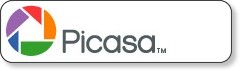
関連サイト
誰もが絶賛しているPicasaです。
GIGAZINE – Googleが「Picasa for Linux」をリリース
Googleが買収した無料の画像管理ソフト「Picasa」ですが、それのLinux版がリリースされたようです。
Linux版もリリースされたようです。お父さんのパソコンをLinuxにしちゃうのは早計でしょうか?
週刊OCNスペシャル:it:管理だけじゃなく、レタッチも思いのまま。
すっごく便利な画像管理ツールが現われた。その名は『PICASA』。あの「ググる」でおなじみ、Google謹製のソフトウェアだ。
魔性の女Google
そういえば、Picasaも愛用。「あれ、こんな写真あったんだ」みたいな昔の写真が発見されるのは私だけでしょうか。ただ、Picasaクンはちょっと独特なインターフェースなので、サイズ変更とかセーブの仕方とか、どうもよくわからないところがあり、ACDSeeに慣れた私はちょっと苦労してますが。しかし無料だ。えらい。(ACDSeeのご冥福を祈る)
NikonD2xでPicasa2を使用してるのですが、ホワイトバランス晴天が何故か曇天と表示されます、どうしてでしょうか?
うーん。カメラについては分からないです。
Picasa2を使って、PCで写真を見やすくしています。
Picasa2を立ち上げると
「Picasa2アップデート中」と出ますが、ぜんぜん動かなくなります。
なぜでしょうか?
なぜでしょう?とりあえず、アンインストールしてみて、Googleパックから最新版にアップデートしてみてはどうでしょうか?